Heim >Software-Tutorial >Bürosoftware >3 Möglichkeiten zum Einrichten des PPT-Dateischutzes
3 Möglichkeiten zum Einrichten des PPT-Dateischutzes
- WBOYWBOYWBOYWBOYWBOYWBOYWBOYWBOYWBOYWBOYWBOYWBOYWBnach vorne
- 2024-02-18 13:51:141030Durchsuche
PHP-Editor Xiaoxin stellt Ihnen drei Methoden zum Einrichten des PPT-Dateischutzes vor. In der heutigen Netzwerkumgebung, in der Informationen häufig übertragen werden, ist der Schutz persönlicher und vertraulicher Informationen von entscheidender Bedeutung. Durch die Einrichtung eines Passwortschutzes, die Einschränkung von Bearbeitungsberechtigungen und die Verwendung von Verschlüsselungsmethoden können Sie effektiv sicherstellen, dass Ihre PPT-Dateien nicht von Unbefugten abgerufen oder verändert werden, und die Datensicherheit verbessern.
1. Wenn wir nicht möchten, dass PPT nach Belieben geöffnet wird, können wir ein Öffnungspasswort festlegen.
Öffnen Sie zunächst die PPT und klicken Sie auf die Option [Datei]. Klicken Sie dann rechts neben [Informationen] auf [Präsentation schützen] – [Mit Passwort verschlüsseln].
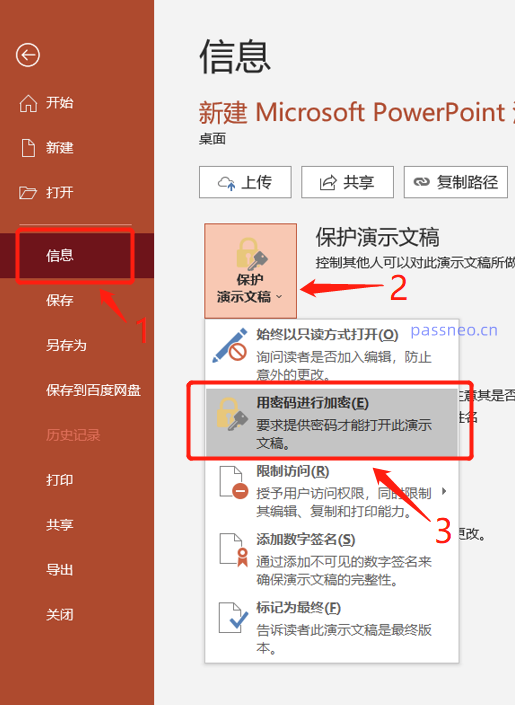
Geben Sie im Popup-Dialogfeld das Passwort ein, das Sie festlegen möchten, klicken Sie auf [OK], bestätigen Sie das Passwort erneut und das Passwort zum Öffnen von PPT wird festgelegt.
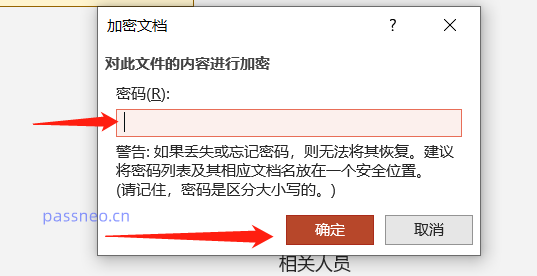
2. Wenn das PPT beliebig geöffnet werden kann, aber nicht geändert werden soll, können wir Einschränkungen für die Bearbeitung des PPT festlegen. Auf diese Weise kann die andere Partei das PPT weder bearbeiten noch kopieren, drucken usw.
Öffnen Sie zunächst die PPT und klicken Sie auf die Option [Datei], dann auf [Speichern unter] und wählen Sie nach dem Speichern rechts den Speicherpfad aus.
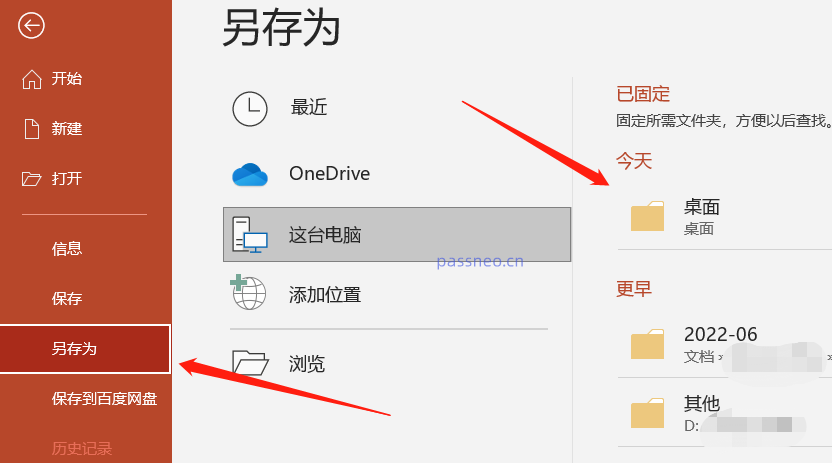
Klicken Sie im Popup-Dialogfeld auf [Allgemeine Optionen] unter der Liste [Extras] unten.
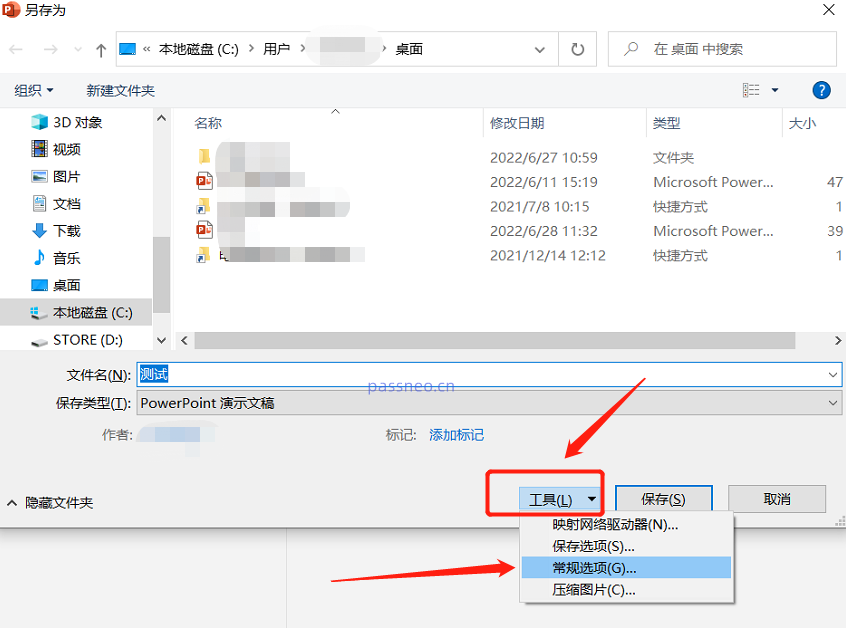
Nachdem ein neues Dialogfeld angezeigt wird, geben Sie das Kennwort, das Sie festlegen möchten, in das Feld [Berechtigungskennwort ändern] ein und klicken Sie dann auf [OK].
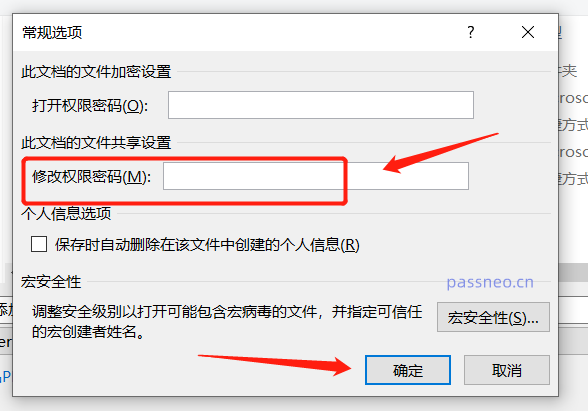
Öffnen Sie nach der Einrichtung das PPT erneut und Sie werden aufgefordert, ein Passwort einzugeben. Ohne Passwort kann es nur im „Nur-Lese-Modus“ geöffnet werden.

3. Zusätzlich zu den beiden oben genannten Methoden können wir auch Wasserzeichen auf PPT setzen, um den PPT-Eigentum weiter zu schützen.
Öffnen Sie zunächst PPT und klicken Sie in der Symbolleiste oben auf [Ansicht]-[Folienmaster].
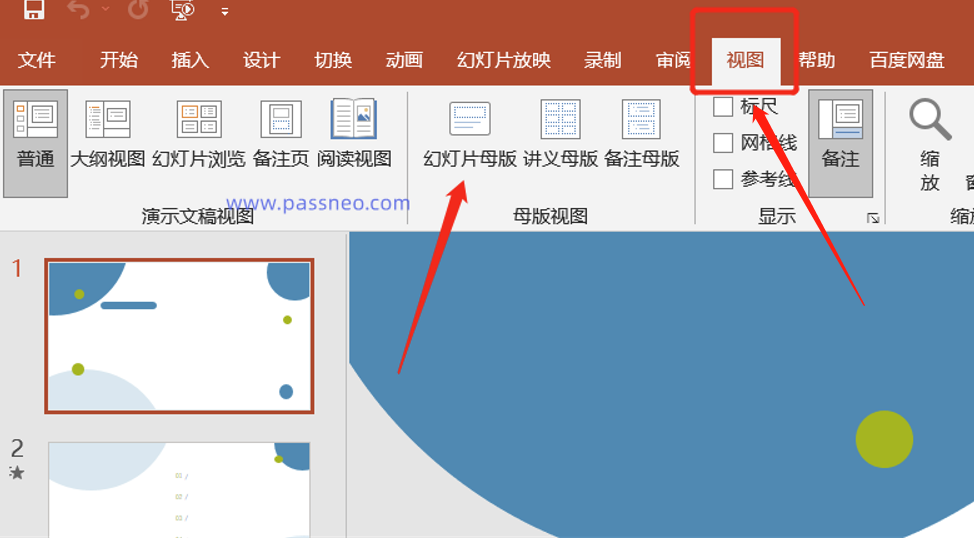
Wählen Sie dann links die erste Folie der Masterfolie aus.
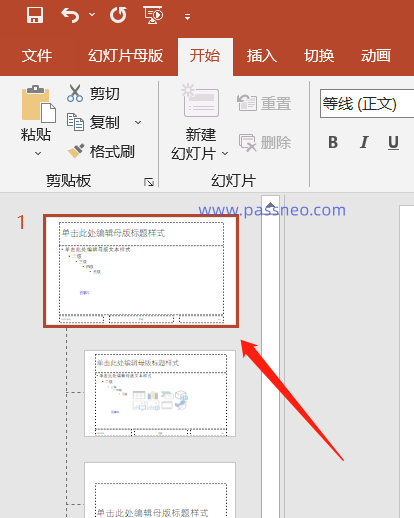
Kehren Sie nach der Auswahl zur oberen Symbolleiste zurück und wählen Sie [Einfügen]-[Textfeld].
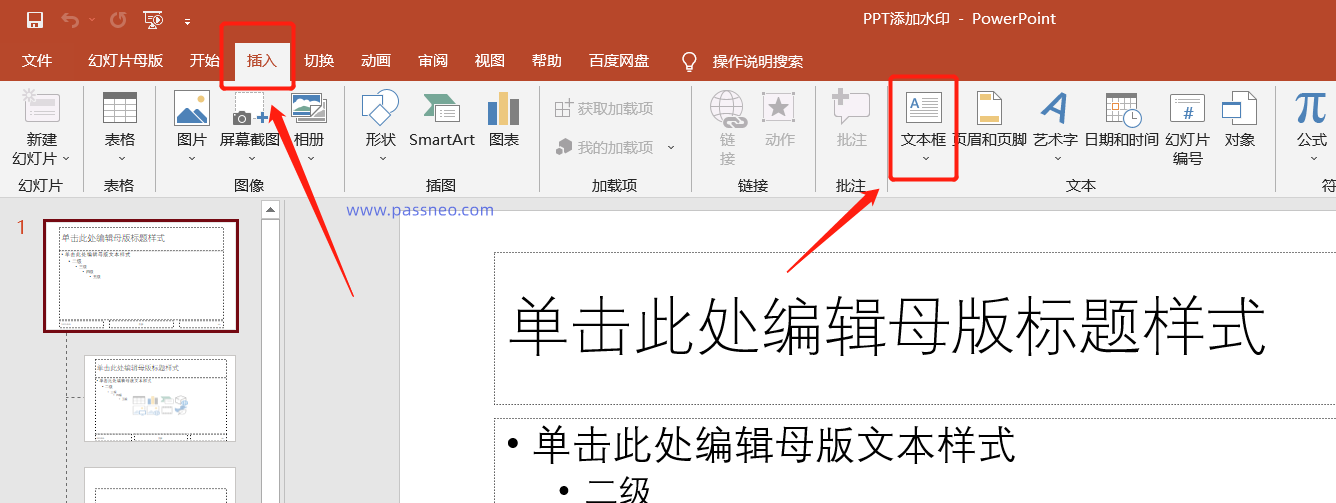
Zu diesem Zeitpunkt können Sie Text in das Textfeld eingeben und den gewünschten Wasserzeicheninhalt bearbeiten. Sie können Größe, Schriftart, Farbe und Position anpassen. Es können auch Icons eingefügt werden.
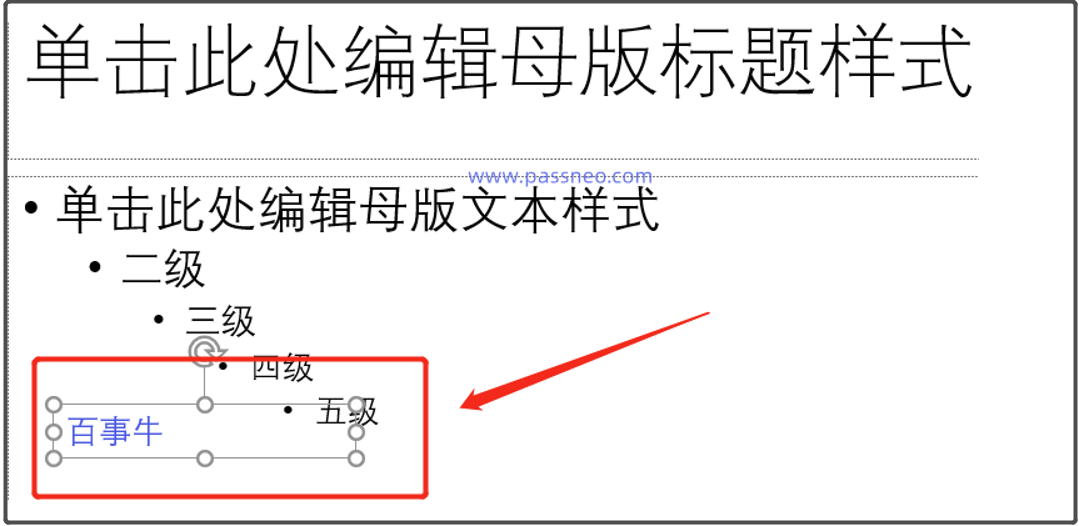
Nachdem Sie den Wasserzeicheninhalt bearbeitet haben, klicken Sie in der Symbolleiste oben auf [Folienmaster] – [Masteransicht schließen].
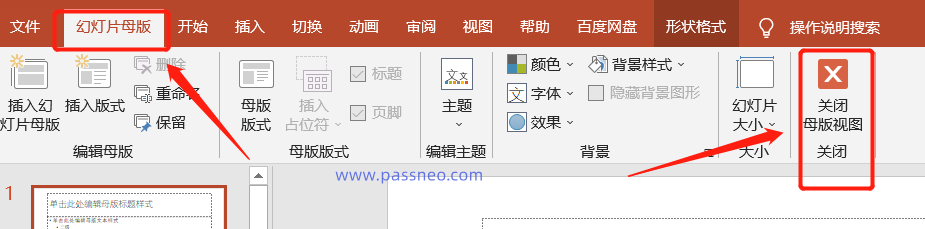
Zu diesem Zeitpunkt können wir sehen, dass der ursprünglichen PPT Wasserzeicheninhalt hinzugefügt wurde. Auch nachträglich erstellte Seiten werden automatisch mit diesem Wasserzeichen versehen.
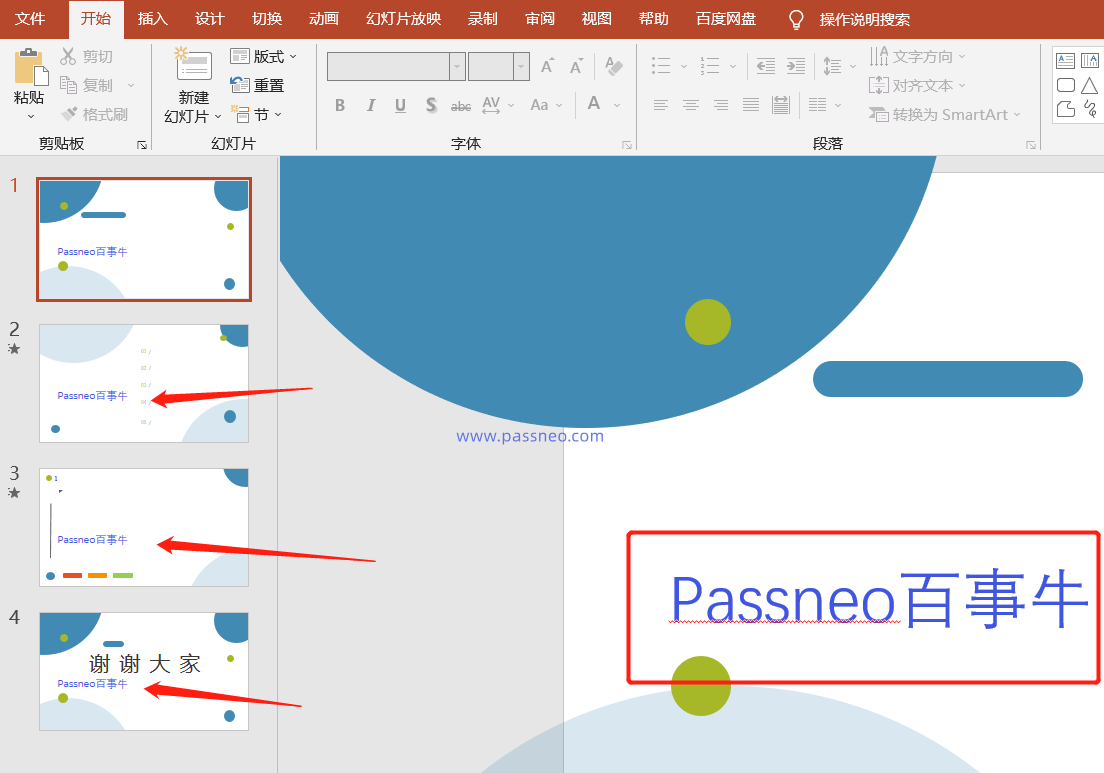
Abschließend möchte ich meine Freunde daran erinnern, dass man sich bei den ersten beiden Möglichkeiten zum Hinzufügen von Passwörtern die Passwörter merken oder speichern muss.
Wenn Sie Ihr Passwort versehentlich vergessen, können Sie es nicht über PPT abrufen. In diesem Fall können wir das Problem mit anderen Tools lösen.
Ähnliche Tools wie das Pepsi Niu PPT-Passwortwiederherstellungstool. Wenn Sie vergessen, das Passwort zu öffnen, können Sie das Modul [Passwort abrufen] im Tool auswählen. Wenn Sie das Berechtigungspasswort vergessen, wählen Sie das Modul [Unbeschränkung].
Tool-Link: Pepsi Niu PPT-Passwortwiederherstellungstool
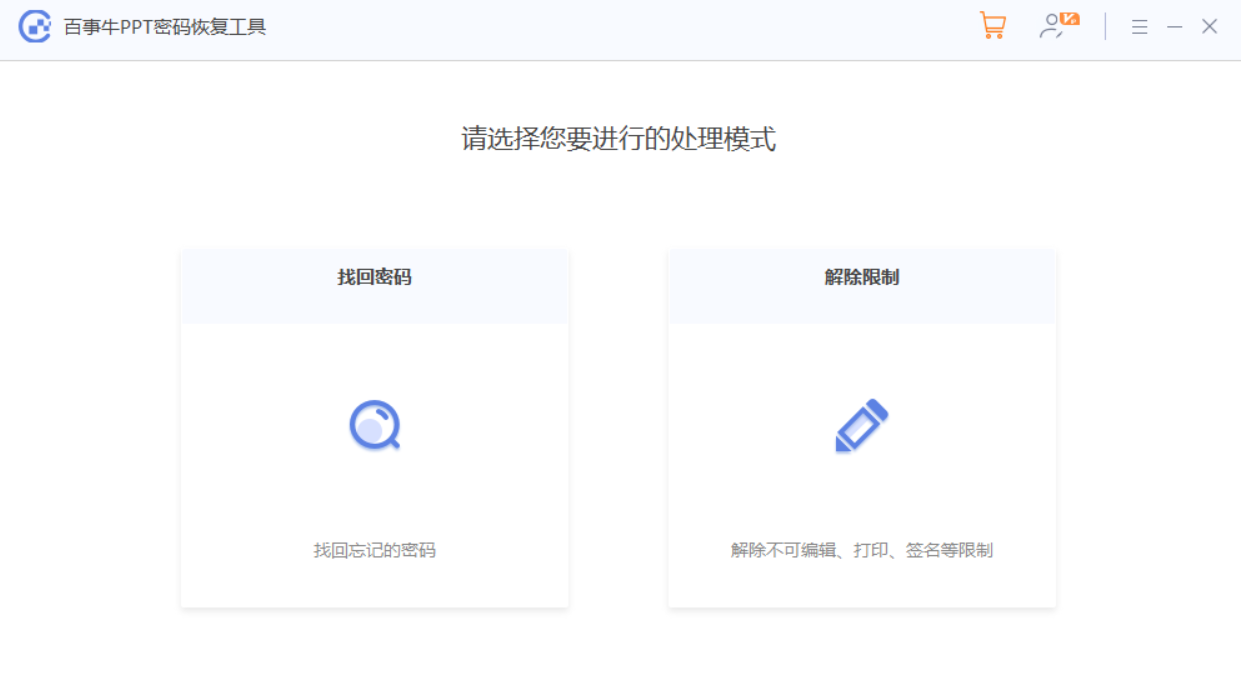
Das obige ist der detaillierte Inhalt von3 Möglichkeiten zum Einrichten des PPT-Dateischutzes. Für weitere Informationen folgen Sie bitte anderen verwandten Artikeln auf der PHP chinesischen Website!
In Verbindung stehende Artikel
Mehr sehen- Ausführliche Erklärung zum Öffnen und Lesen von CSV-Dateien
- Schritte und Vorsichtsmaßnahmen zum Öffnen und Verarbeiten von Dateien im CSV-Format
- Methoden und Tipps zum Öffnen von CSV-Dateien: Geeignet für eine Vielzahl von Software
- Eine Kurzanleitung zur CSV-Dateibearbeitung
- Erfahren Sie, wie Sie CSV-Dateien richtig öffnen und verwenden

